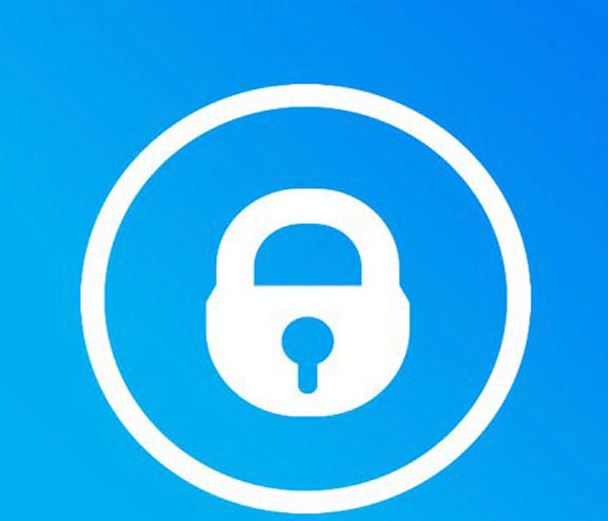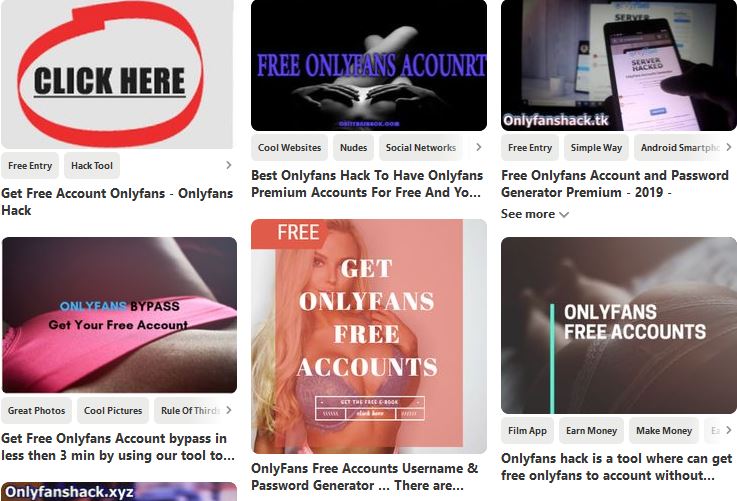OnlyFans est un portail adulte bien connu qui permet aux créateurs de contenu amateur d'offrir des images et des vidéos d'eux-mêmes à des acheteurs potentiels. Il est une plate-forme très populaire car il est réparti sur les profils de médias sociaux et d'autres endroits où ce contenu est annoncé. Pour accéder au contenu des utilisateurs doivent inscrire sur le site et payer le prix indiqué. Il peut être classé comme un marché des contenus en ligne et que ces pirates ont créé de nombreuses redirections, pages d'escroquerie et des sites contrefaits infectés par le virus.
Le virus OnlyFans peut-il vous pirater?
Les échantillons de virus OnlyFans peuvent pirater votre ordinateur de plusieurs manières.. Le moteur de malware principal peut être utilisé pour déployer d'autres menaces sur l'ordinateur cible. En lui-même, le site OnlyFans ne peut pas afficher de code de virus. Cependant, il existe de nombreux sites contrefaits qui déploieront efficacement des logiciels malveillants de toutes les catégories populaires.
Pour la plupart des utilisateurs d'ordinateurs, il peut être difficile de faire la distinction entre le site officiel et légitime OnlyFans et les copies dangereuses de celui-ci que l'on trouve sur Internet. C'est la raison pour laquelle ces infections sont très dangereuses — ils peuvent être utilisés pour usurper l'identité du site et propager toutes sortes de logiciels malveillants. Les fausses pages, dont beaucoup sont hébergés sur des noms de domaine à consonance similaire, peut être utilisé pour envoyer toutes sortes de pirates de navigateur et de menaces. C'est la raison pour laquelle cet article de suppression OnlyFans a été créé – il contient un aperçu du scénario de menace et un guide complet sur la suppression des infections virales.

OnlyFans Virus de redirection – Comment puis-je obtenir Infected et que fait-il?
Les pages et OnlyFans redirigent sites frauduleux peuvent se propager en utilisant une variété de tactiques en fonction de l'échelle choisie des cibles. La tactique la plus courante consiste à envoyer e-mails d'ingénierie sociale et hôte des sites. Les criminels les héberger sur des adresses qui sonnent très similaire à la vraie page de OnlyFans et va tenter de confondre les utilisateurs d'interagir avec eux. le contenu d'une mise en page de piratés conception peut être trouvée dans les, ainsi que les certificats de sécurité auto-signés ou d'autres signes de sécurité. Les pirates peuvent créer des versions fausses de toutes les pages importantes, y compris les pages de connexion, invites d'enregistrement et les passerelles de paiement. Les messages électroniques de phishing contiennent des liens ou des fichiers de virus qui déclencheront les pages de redirection et escroquerie.
L'autre grand type d'infection est le création de fichiers malveillants - ils sont généralement documents (de tous les formats populaires) ou créé Hacker-packages d'installation. Ils sont faits en prenant les installateurs d'applications légitimes de leurs sources officielles et en ajoutant le code nécessaire.
Une approche très efficace est de créer les pirates de navigateur qui sont des extensions dangereuses rendues compatibles avec les navigateurs web les plus populaires. Ils sont souvent chargés avec des informations d'identification de développeur piraté ou fait hacker. Ces plugins promettent ajouts de fonctionnalités ou améliorations de performances.
Notez que toutes les données de logiciels malveillants peuvent être facilement téléchargées réseaux de partage de fichiers comme BitTorrent, où les utilisateurs fréquemment télécharger à la fois des fichiers légitimes et pirates.
En utilisant les informations d'identification faux ou piraté les pirates peuvent également afficher sur divers réseaux sociaux et blogs. Les liens ou les fichiers eux-mêmes peuvent être publiés publiquement, dans les discussions de groupe ou envoyés dans des messages privés.
Les OnlyFans redirect a l'objectif principal de se faisant passer pour le site OnlyFans légitime ou des pièces. Toutes les interactions de l'utilisateur seront enregistrées par les pirates. Les pages affichées emprunte l'identité du site officiel OnlyFans au mieux de leur capacité. Les conséquences peuvent être classées en plusieurs grandes catégories:
- Vol d'identité - En feignant l'enregistrement invite les criminels seront en mesure d'acquérir des renseignements personnels qui peuvent exposer l'identité des visiteurs.
- abus financier - Les pages de paiement peuvent acquérir les informations de carte de paiement des victimes.
- Malware Redirects - Les OnlyFans faux redirigent pages et les escroqueries associées peuvent conduire les visiteurs vers d'autres sites dangereux. Ceci est particulièrement utile dans les cas où les pirates veulent masquer la finale “point final”.
- Livraison Malware supplémentaires - Les pages d'escroquerie OnlyFans et redirections associées peuvent être utilisés pour diriger les visiteurs à tous les types de logiciels malveillants. Les plus courants sont les mineurs qui sont exécutés crypto-monnaie à l'intérieur des navigateurs web, tandis que les pages sont ouvertes. Ils télécharger une séquence de tâches gourmandes en ressources qui seront exécutés et prendront un lourd tribut sur la CPU, Mémoire, espace disque dur et la vitesse du réseau. Lorsque l'une des tâches est indiquée comme terminée les opérateurs de pirates recevront une récompense sous forme de crypto-monnaie.
Des infections graves peuvent conduire au déploiement de ransomware. Ceux-ci sont parmi les types les plus dangereux de virus car ils crypter les données utilisateur sensibles et demandent des frais de décryptage des utilisateurs. Le chantage et extorsions se passera par diverses tactiques de scareware - de rançon, papier peint change, des messages d'avertissement et etc.
Nous conseillons à chaque lecteur à utiliser activement un outil anti-malware sécurisé et de confiance afin de se protéger contre les infections et les déploiements de redirect virus. Les OnlyFans redirigent et toutes les pages et les menaces d'escroquerie associées peuvent changer à tout moment et se propager par plusieurs groupes de hacking.
OnlyFans Hack Scam - All About It
Les nombreuses requêtes de recherche “onlyfans bidouille” sont liés aux sites de faux et dangereux, scripts et les virus informatiques. Le nombre de plus d'entre eux sont des sites malveillants et réoriente qui conduiront finalement à de nombreuses infections si les utilisateurs interagissent avec eux. Les onlyfans pirater que les utilisateurs Web rechercher est un utilitaire ou un programme qui est supposé “ouvrir” contenu payant disponible sur la plate-forme OnlyFans officielle. Pas une telle chose existe et toute personne promettant qu'il ya comme une telle option sera après vos informations personnelles. peut être réalisée l'escroquerie des onlyfans en utilisant plusieurs scénarios populaires:
- Liens d'image - Les pirates envoient des informations d'instructions en images présentées dans de petites tailles. Les pirates manipuler les victimes en cliquant sur les vignettes afin d'accéder plus d'informations sur les onlyfans pirater. Cela conduira à eux dans l'un des logiciels malveillants réoriente.
- Liens de texte - Une grande partie des infections onlyfans bidouille sont effectuées par des liens de texte de messages sur les réseaux sociaux et d'autres endroits où les utilisateurs peuvent rechercher des informations. Dans la plupart des cas, ils peuvent être raccourcies (l'utilisation de ces services Web) ou hébergés sur des sites qui sonnent similaire à onlyfans ou d'autres services connexes.
- Malware Apps & Logiciel - Les pirates qui veulent infecter les utilisateurs à une plus grande échelle peuvent facilement créer malveillants “onlyfans utilitaires pirater” - les programmes qui sont annoncés comme étant en mesure de contourner le contenu verrouillé PayGate et l'accès. Ils peuvent être annoncés comme des applications mobiles Android / iOS, outils de ligne de commande ou logiciel autonome. Lorsque téléchargé et exécuté ils infectent le plus probable que les victimes avec une menace malware - plus courantes sont les chevaux de Troie, ransomware et mineurs crypto-monnaie.
- Pages d'atterrissage & contenu optimisé - Un nombre important des sites hébergés sera conçu familier à la recherche et la mise en page de texte légitime recherche, des éléments multimédia et “sonne bien” noms de domaine. Ceci est fait pour tromper les moteurs de recherche dans le classement des pages contrôlées pirates haut dans les résultats de “onlyfans” requêtes. De plus, les pirates peuvent également se concentrer sur d'autres mots clés similaires, y compris ceux liés avec “pirater”, “gratuit”, “ouvrir” et de plus.

Retirer OnlyFans Virus de Redirect et Stop Dans l'avenir tel
Analysez votre ordinateur maintenant, pour voir si ce virus n'a été détecté après avoir connu OnlyFans réoriente:
Spy Hunter scanner ne détecte que la menace. Si vous voulez que la menace d'être retiré automatiquement, vous devez acheter la version complète de l'outil anti-malware.En savoir plus sur l'outil SpyHunter Anti-Malware / Comment désinstaller SpyHunter
- Fenêtres
- Mac OS X
- Google Chrome
- Mozilla Firefox
- Microsoft bord
- Safari
- Internet Explorer
- Arrêter les pop-ups push
Comment supprimer OnlyFans de Windows.
Étape 1: Rechercher les OnlyFans avec SpyHunter Anti-Malware outil



Étape 2: Démarrez votre PC en mode sans échec





Étape 3: Désinstaller OnlyFans et logiciels connexes à partir de Windows
Étapes de désinstallation pour Windows 11



Étapes de désinstallation pour Windows 10 et versions plus anciennes
Voici une méthode en quelques étapes simples qui devraient pouvoir désinstaller la plupart des programmes. Peu importe si vous utilisez Windows 10, 8, 7, Vista ou XP, ces mesures seront faire le travail. Faire glisser le programme ou de son dossier à la corbeille peut être un très mauvaise décision. Si vous faites cela, des morceaux du programme sont laissés, et qui peut conduire à un travail instable de votre PC, erreurs avec les associations de types de fichiers et d'autres activités désagréables. La bonne façon d'obtenir un programme sur votre ordinateur est de le désinstaller. Pour ce faire,:


 Suivez les instructions ci-dessus et vous désinstaller avec succès la plupart des programmes.
Suivez les instructions ci-dessus et vous désinstaller avec succès la plupart des programmes.
Étape 4: Nettoyer tous les registres, Created by OnlyFans on Your PC.
Les registres généralement ciblés des machines Windows sont les suivantes:
- HKEY_LOCAL_MACHINE Software Microsoft Windows CurrentVersion Run
- HKEY_CURRENT_USER Software Microsoft Windows CurrentVersion Run
- HKEY_LOCAL_MACHINE Software Microsoft Windows CurrentVersion RunOnce
- HKEY_CURRENT_USER Software Microsoft Windows CurrentVersion RunOnce
Vous pouvez y accéder en ouvrant l'éditeur de Registre Windows et la suppression de toutes les valeurs, créé par OnlyFans là-bas. Cela peut se produire en suivant les étapes ci-dessous:


 Pointe: Pour trouver une valeur créée virus, vous pouvez faire un clic droit dessus et cliquez "Modifier" pour voir quel fichier il est configuré pour exécuter. Si cela est l'emplacement du fichier de virus, supprimer la valeur.
Pointe: Pour trouver une valeur créée virus, vous pouvez faire un clic droit dessus et cliquez "Modifier" pour voir quel fichier il est configuré pour exécuter. Si cela est l'emplacement du fichier de virus, supprimer la valeur.
Guide de suppression de vidéo pour OnlyFans (Fenêtres).
Supprimer OnlyFans de Mac OS X.
Étape 1: Désinstallez OnlyFans et supprimez les fichiers et objets associés





Votre Mac vous affichera une liste des éléments qui démarrent automatiquement lorsque vous vous connectez. Recherchez les applications suspectes identiques ou similaires à OnlyFans. Vérifiez l'application que vous voulez arrêter de courir automatiquement puis sélectionnez sur le Moins ("-") icône pour cacher.
- Aller à Chercheur.
- Dans la barre de recherche tapez le nom de l'application que vous souhaitez supprimer.
- Au-dessus de la barre de recherche changer les deux menus déroulants à "Fichiers système" et "Sont inclus" de sorte que vous pouvez voir tous les fichiers associés à l'application que vous souhaitez supprimer. Gardez à l'esprit que certains des fichiers ne peuvent pas être liés à l'application de manière très attention quels fichiers vous supprimez.
- Si tous les fichiers sont liés, tenir la ⌘ + A boutons pour les sélectionner, puis les conduire à "Poubelle".
Si vous ne pouvez pas supprimer OnlyFans via Étape 1 au dessus:
Si vous ne trouvez pas les fichiers de virus et des objets dans vos applications ou d'autres endroits que nous avons indiqués ci-dessus, vous pouvez rechercher manuellement pour eux dans les bibliothèques de votre Mac. Mais avant de faire cela, s'il vous plaît lire l'avertissement ci-dessous:



Vous pouvez répéter la même procédure avec les autres Bibliothèque répertoires:
→ ~ / Library / LaunchAgents
/Bibliothèque / LaunchDaemons
Pointe: ~ est-il sur le but, car elle conduit à plus LaunchAgents.
Étape 2: Rechercher et supprimer les fichiers OnlyFans de votre Mac
Lorsque vous faites face à des problèmes sur votre Mac en raison de scripts et de programmes indésirables tels que OnlyFans, la méthode recommandée pour éliminer la menace est à l'aide d'un programme anti-malware. SpyHunter pour Mac propose des fonctionnalités de sécurité avancées ainsi que d'autres modules qui amélioreront la sécurité de votre Mac et le protégeront à l'avenir.
Guide de suppression de vidéo pour OnlyFans (Mac)
Supprimer OnlyFans de Google Chrome.
Étape 1: Démarrez Google Chrome et ouvrez le menu déroulant

Étape 2: Déplacez le curseur sur "Outils" et puis dans le menu étendu choisir "Extensions"

Étape 3: De l'ouverture "Extensions" Menu localiser l'extension indésirable et cliquez sur son "Supprimer" bouton.

Étape 4: Une fois l'extension retirée, redémarrer Google Chrome en la fermant du rouge "X" bouton dans le coin supérieur droit et commencer à nouveau.
Supprimer OnlyFans de Mozilla Firefox.
Étape 1: Lancer Mozilla Firefox. Ouvrez la fenêtre de menu:

Étape 2: Sélectionnez le "Add-ons" icône dans le menu.

Étape 3: Sélectionnez l'extension indésirable et cliquez sur "Supprimer"

Étape 4: Une fois l'extension retirée, redémarrer Mozilla Firefox par fermeture du rouge "X" bouton dans le coin supérieur droit et commencer à nouveau.
Désinstallez OnlyFans de Microsoft Edge.
Étape 1: Démarrer le navigateur Edge.
Étape 2: Ouvrez le menu déroulant en cliquant sur l'icône en haut à droite.

Étape 3: Dans le menu de liste déroulante, sélectionnez "Extensions".

Étape 4: Choisissez l'extension suspecte que vous souhaitez supprimer, puis cliquez sur l'icône d'engrenage.

Étape 5: Supprimez l'extension malveillante en faisant défiler vers le bas puis en cliquant sur Désinstaller.

Supprimer OnlyFans de Safari
Étape 1: Démarrez l'application Safari.
Étape 2: Après avoir plané le curseur de la souris vers le haut de l'écran, cliquez sur le texte Safari pour ouvrir son menu déroulant.
Étape 3: Dans le menu, cliquer sur "Préférences".

Étape 4: Après cela, Sélectionnez l'onglet Extensions.

Étape 5: Cliquez une fois sur l'extension que vous souhaitez supprimer.
Étape 6: Cliquez sur 'Désinstaller'.

Une fenêtre pop-up apparaîtra vous demandant de confirmer désinstaller l'extension. Sélectionner «Désinstaller» encore, et les OnlyFans seront retirés.
Éliminer uniquement les fans d'Internet Explorer.
Étape 1: Démarrez Internet Explorer.
Étape 2: Cliquez sur l'icône d'engrenage intitulée « Outils » pour ouvrir le menu déroulant et sélectionnez « Gérer les modules complémentaires »

Étape 3: Dans la fenêtre « Gérer les modules complémentaires ».

Étape 4: Sélectionnez l'extension que vous souhaitez supprimer, puis cliquez sur « Désactiver ». Une fenêtre pop-up apparaîtra pour vous informer que vous êtes sur le point de désactiver l'extension sélectionnée, et quelques autres add-ons peuvent être désactivées et. Laissez toutes les cases cochées, et cliquez sur 'Désactiver'.

Étape 5: Après l'extension indésirable a été supprimé, redémarrez Internet Explorer en le fermant à partir du bouton rouge 'X' situé dans le coin supérieur droit et redémarrez-le.
Supprimez les notifications push de vos navigateurs
Désactiver les notifications push de Google Chrome
Pour désactiver les notifications push du navigateur Google Chrome, s'il vous plaît suivez les étapes ci-dessous:
Étape 1: Aller à Paramètres dans Chrome.

Étape 2: Dans les paramètres, sélectionnez «Réglages avancés":

Étape 3: Cliquez sur "Paramètres de contenu":

Étape 4: Ouvert "notifications":

Étape 5: Cliquez sur les trois points et choisissez Bloquer, Modifier ou supprimer des options:

Supprimer les notifications push sur Firefox
Étape 1: Accédez aux options de Firefox.

Étape 2: Aller aux paramètres", saisissez "notifications" dans la barre de recherche et cliquez sur "Paramètres":

Étape 3: Cliquez sur "Supprimer" sur n'importe quel site pour lequel vous souhaitez que les notifications disparaissent et cliquez sur "Enregistrer les modifications"

Arrêter les notifications push sur Opera
Étape 1: À l'opéra, presse ALT + P pour aller dans les paramètres.

Étape 2: Dans la recherche de paramètres, tapez "Contenu" pour accéder aux paramètres de contenu.

Étape 3: Notifications ouvertes:

Étape 4: Faites la même chose que vous avez fait avec Google Chrome (expliqué ci-dessous):

Éliminez les notifications push sur Safari
Étape 1: Ouvrez les préférences Safari.

Étape 2: Choisissez le domaine à partir duquel vous souhaitez que les pop-ups push disparaissent et passez à "Refuser" de "Permettre".
OnlyFans-FAQ
What Is OnlyFans?
La menace OnlyFans est un adware ou navigateur virus de redirection.
Cela peut ralentir considérablement votre ordinateur et afficher des publicités. L'idée principale est que vos informations soient probablement volées ou que davantage d'annonces apparaissent sur votre appareil.
Les créateurs de ces applications indésirables travaillent avec des systèmes de paiement au clic pour amener votre ordinateur à visiter des sites Web risqués ou différents types de sites Web susceptibles de générer des fonds.. C'est pourquoi ils ne se soucient même pas des types de sites Web qui apparaissent sur les annonces.. Cela rend leurs logiciels indésirables indirectement risqués pour votre système d'exploitation.
What Are the Symptoms of OnlyFans?
Il y a plusieurs symptômes à rechercher lorsque cette menace particulière et les applications indésirables en général sont actives:
Symptôme #1: Votre ordinateur peut devenir lent et avoir des performances médiocres en général.
Symptôme #2: Vous avez des barres d'outils, des modules complémentaires ou des extensions sur vos navigateurs Web que vous ne vous souvenez pas avoir ajoutés.
Symptôme #3: Vous voyez tous les types d'annonces, comme les résultats de recherche financés par la publicité, pop-ups et redirections pour apparaître au hasard.
Symptôme #4: Vous voyez les applications installées sur votre Mac s'exécuter automatiquement et vous ne vous souvenez pas de les avoir installées.
Symptôme #5: Vous voyez des processus suspects en cours d'exécution dans votre gestionnaire de tâches.
Si vous voyez un ou plusieurs de ces symptômes, alors les experts en sécurité vous recommandent de vérifier la présence de virus sur votre ordinateur.
Quels types de programmes indésirables existe-t-il?
Selon la plupart des chercheurs en malwares et experts en cybersécurité, les menaces qui peuvent actuellement affecter votre appareil peuvent être logiciel antivirus malveillant, adware, les pirates de navigateur, cliqueurs, faux optimiseurs et toutes formes de PUP.
Que faire si j'ai un "virus" comme OnlyFans?
Avec quelques actions simples. Tout d'abord, il est impératif que vous suiviez ces étapes:
Étape 1: Trouvez un ordinateur sûr et connectez-le à un autre réseau, pas celui dans lequel votre Mac a été infecté.
Étape 2: Changer tous vos mots de passe, à partir de vos mots de passe de messagerie.
Étape 3: Activer authentification à deux facteurs pour la protection de vos comptes importants.
Étape 4: Appelez votre banque au modifier les détails de votre carte de crédit (code secret, etc) si vous avez enregistré votre carte de crédit pour faire des achats en ligne ou avez effectué des activités en ligne avec votre carte.
Étape 5: Assurez-vous de appelez votre FAI (Fournisseur Internet ou opérateur) et demandez-leur de changer votre adresse IP.
Étape 6: Change ton Mot de passe WiFi.
Étape 7: (En option): Assurez-vous de rechercher les virus sur tous les appareils connectés à votre réseau et répétez ces étapes pour eux s'ils sont affectés.
Étape 8: Installer un anti-malware logiciel avec protection en temps réel sur chaque appareil que vous possédez.
Étape 9: Essayez de ne pas télécharger de logiciels à partir de sites dont vous ne savez rien et restez à l'écart sites Web à faible réputation en général.
Si vous suivez ces recommandations, votre réseau et tous les appareils deviendront beaucoup plus sécurisés contre les menaces ou les logiciels invasifs et seront également exempts de virus et protégés à l'avenir.
How Does OnlyFans Work?
Une fois installé, OnlyFans can collecter des données en utilisant traqueurs. Ces données concernent vos habitudes de navigation sur le Web, tels que les sites Web que vous visitez et les termes de recherche que vous utilisez. Elles sont ensuite utilisées pour vous cibler avec des publicités ou pour vendre vos informations à des tiers..
OnlyFans can also télécharger d'autres logiciels malveillants sur votre ordinateur, tels que les virus et les logiciels espions, qui peut être utilisé pour voler vos informations personnelles et diffuser des publicités à risque, qui peut rediriger vers des sites de virus ou des escroqueries.
Is OnlyFans Malware?
La vérité est que les PUP (adware, les pirates de navigateur) ne sont pas des virus, mais peut être tout aussi dangereux car ils peuvent vous montrer et vous rediriger vers des sites Web malveillants et des pages frauduleuses.
De nombreux experts en sécurité classent les programmes potentiellement indésirables comme des logiciels malveillants. Cela est dû aux effets indésirables que les PUP peuvent causer, telles que l'affichage de publicités intrusives et la collecte de données utilisateur à l'insu de l'utilisateur ou sans son consentement.
À propos de la recherche OnlyFans
Le contenu que nous publions sur SensorsTechForum.com, ce guide de suppression de OnlyFans inclus, est le résultat de recherches approfondies, le travail acharné et le dévouement de notre équipe pour vous aider à éliminer les, problème lié aux logiciels publicitaires, et restaurez votre navigateur et votre système informatique.
Comment avons-nous mené la recherche sur OnlyFans?
Veuillez noter que notre recherche est basée sur une enquête indépendante. Nous sommes en contact avec des chercheurs indépendants en sécurité, grâce auquel nous recevons des mises à jour quotidiennes sur les derniers malwares, adware, et définitions des pirates de navigateur.
En outre, the research behind the OnlyFans threat is backed with VirusTotal.
Pour mieux comprendre cette menace en ligne, veuillez vous référer aux articles suivants qui fournissent des détails bien informés.